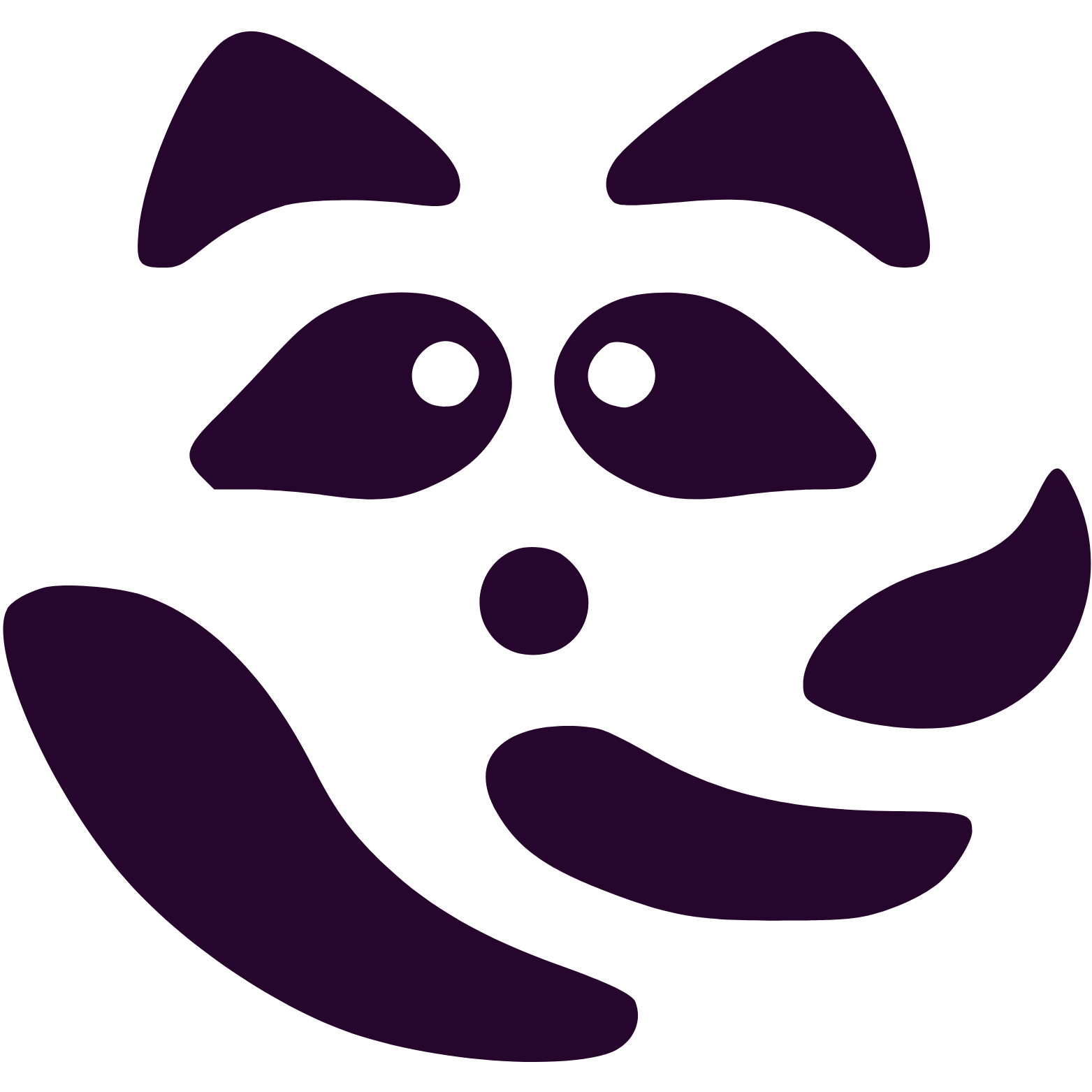1. Acceder al Editor de Posts
Para comenzar a crear un nuevo post en WordPress, sigue estos pasos:
- Inicia sesión en el panel de administración de WordPress (generalmente en
tusitio.com/wp-admin) - En el menú lateral izquierdo, haz clic en "Entradas" (Posts)
- Haz clic en el botón "Añadir nueva" en la parte superior
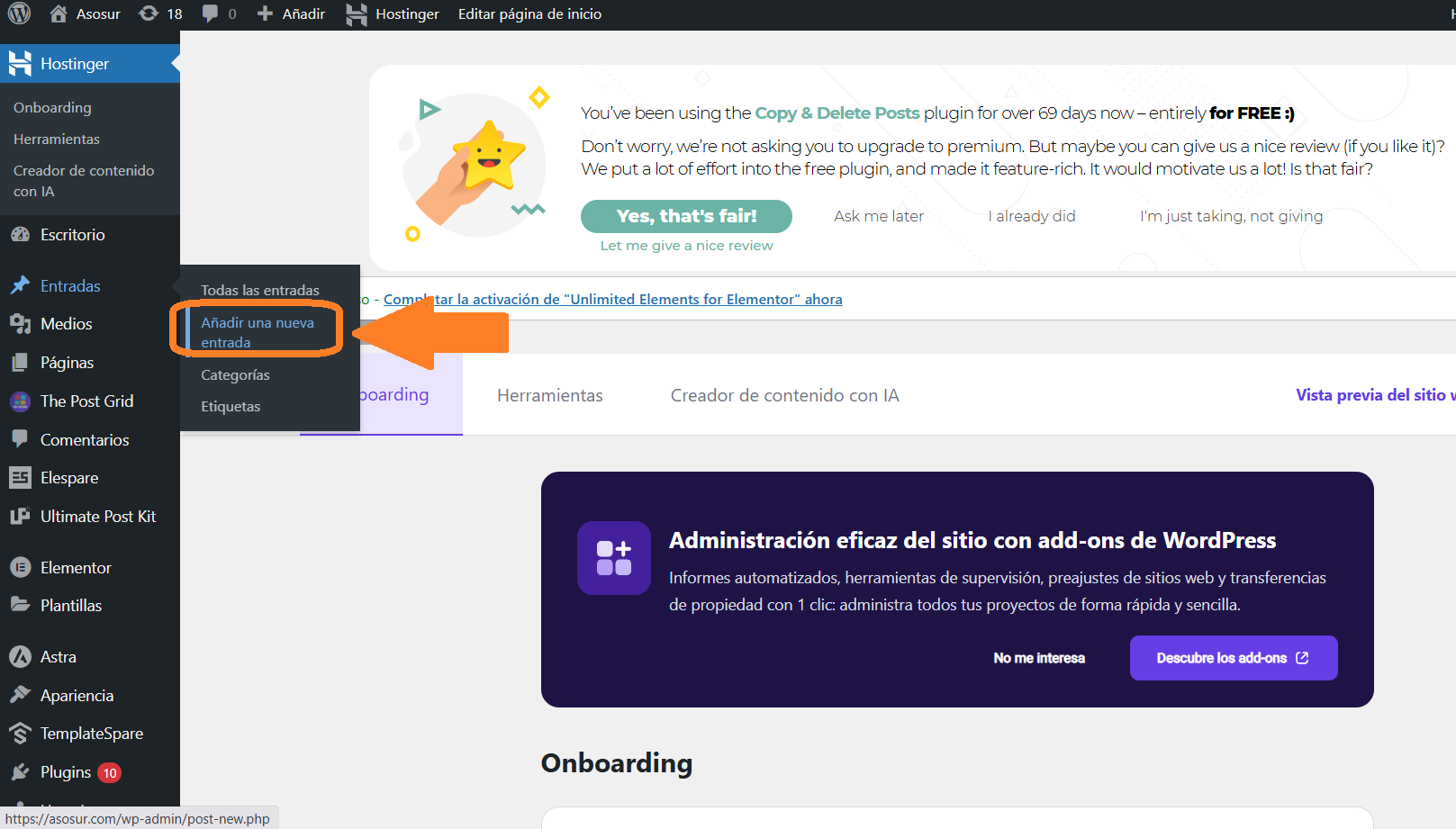
Menú de WordPress con la opción "Entradas" resaltada
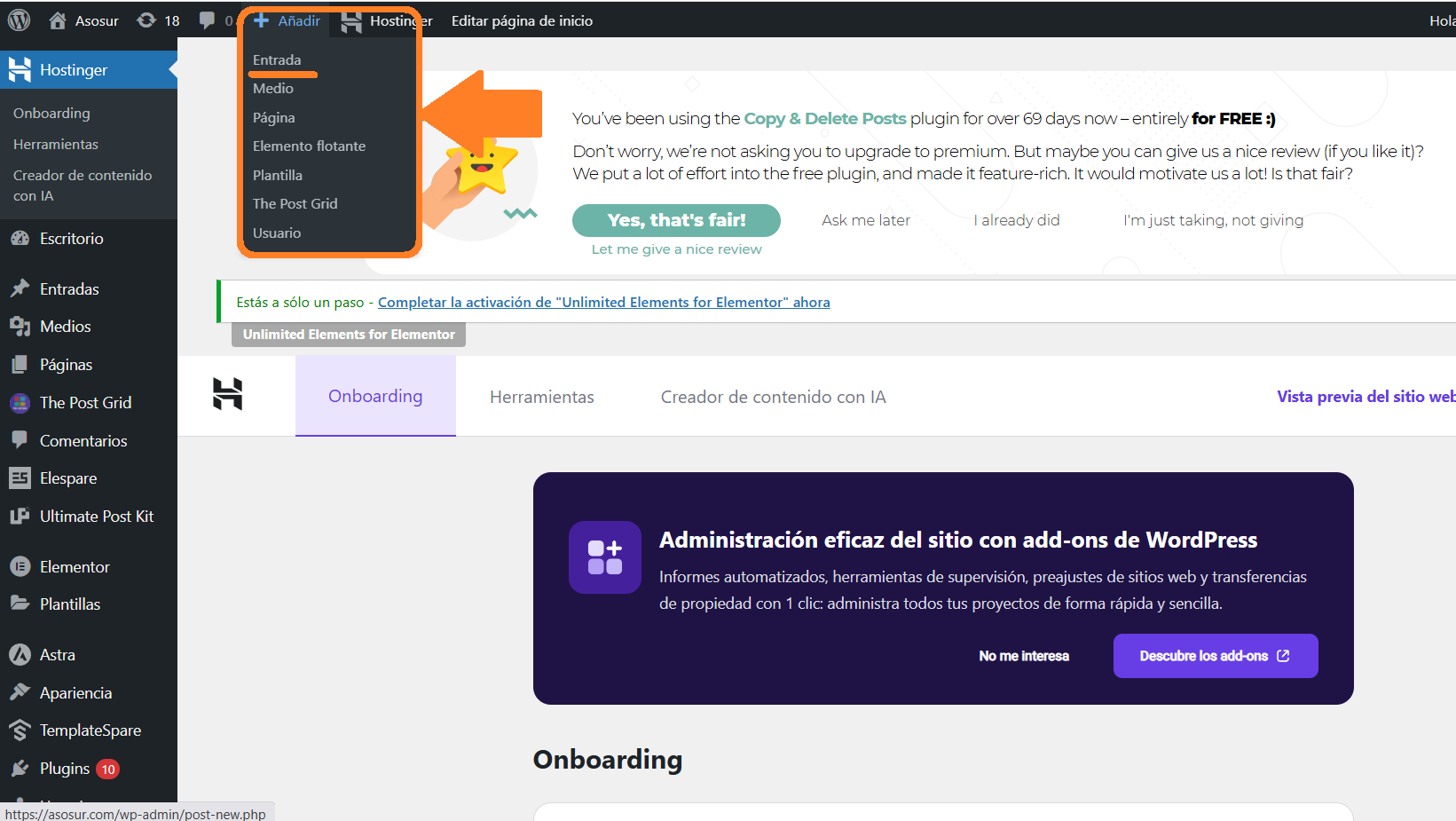
Acceso rápido desde la barra superior de WordPress
2. Escribir el Contenido del Post
El editor de WordPress que estás utilizando funciona con un formato clásico:
Añadir un Título
En el campo "Escribe un título" escribe el título principal de tu post. Este es crucial para el SEO y la experiencia de usuario.
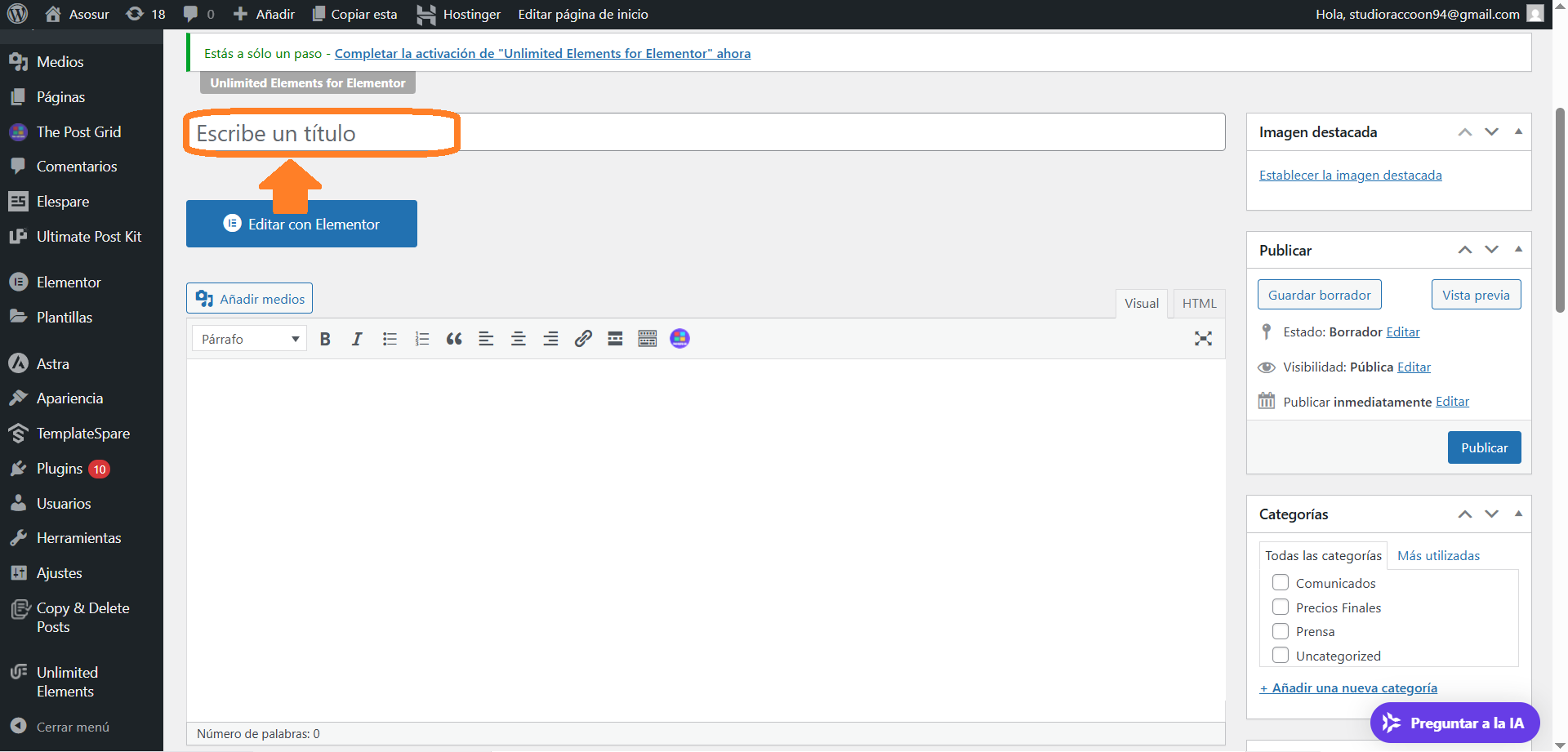
Campo para añadir el título del post
Editar el Contenido
Debajo del título encontrarás el área para añadir tu contenido. Puedes:
- Escribir texto directamente en el editor
- Usar los botones de formato para negrita, cursiva, listas, etc.
- Hacer clic en "Añadir medios" para insertar imágenes
- Usar el botón "Editar con Elementor" si prefieres ese editor
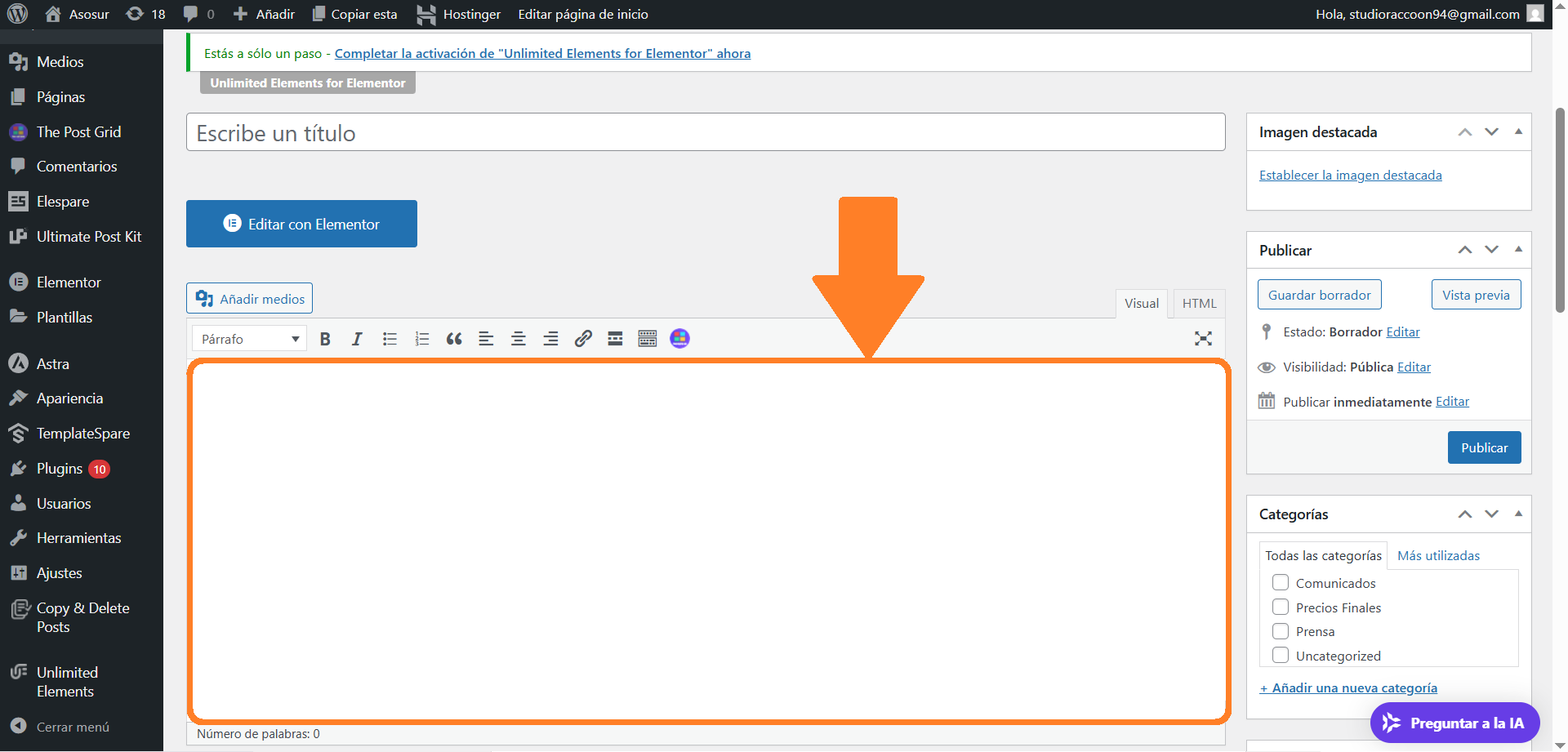
Opciones del editor clásico de WordPress
- Párrafos: Mantén los párrafos cortos (3-4 líneas máximo)
- Encabezados: Usa los formatos H2 y H3 para estructurar tu contenido
- Imágenes: Añade imágenes relevantes cada 300-400 palabras
- Listas: Usa listas con viñetas para hacer el contenido más escaneable
3. Formatear y Organizar el Contenido
Para que tu post sea atractivo y fácil de leer:
Estilo Básico de Texto
- Negrita: Resalta palabras importantes con
Ctrl+Bo el botón correspondiente - Cursiva: Usa
Ctrl+Ipara énfasis o términos técnicos - Enlaces: Selecciona texto y haz clic en el icono de enlace para añadir hipervínculos
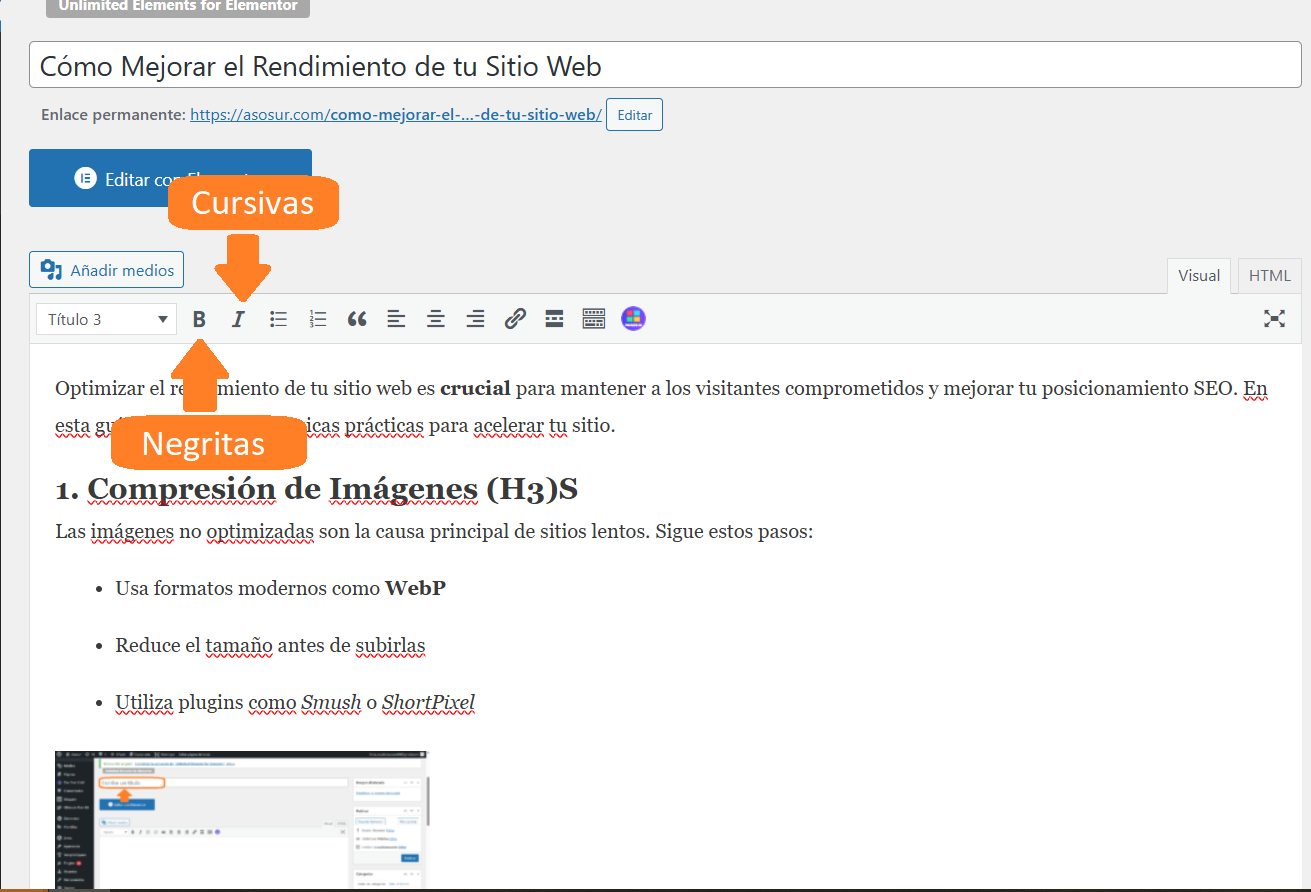
Opciones de formato de texto en el editor de bloques, negritas y cursivas
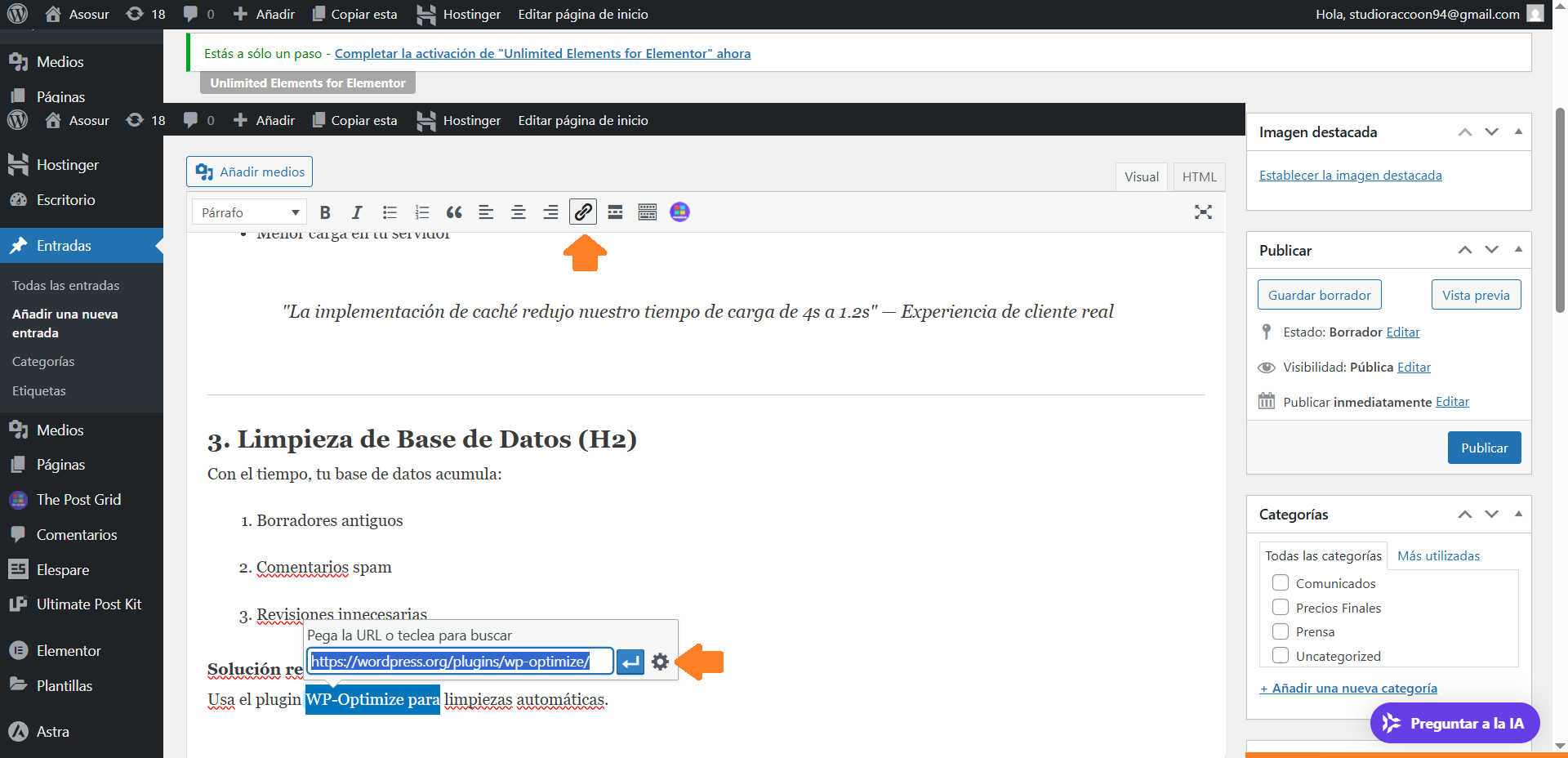
Opciones de formato de texto en el editor, agregar enlaces
Estructura Visual
- Usa encabezados (H2, H3) para dividir secciones
- Incluye imágenes cada 300-400 palabras para romper el texto
- Utiliza listas y párrafos cortos para mejorar la legibilidad
- Considera añadir espaciadores o separadores entre secciones importantes
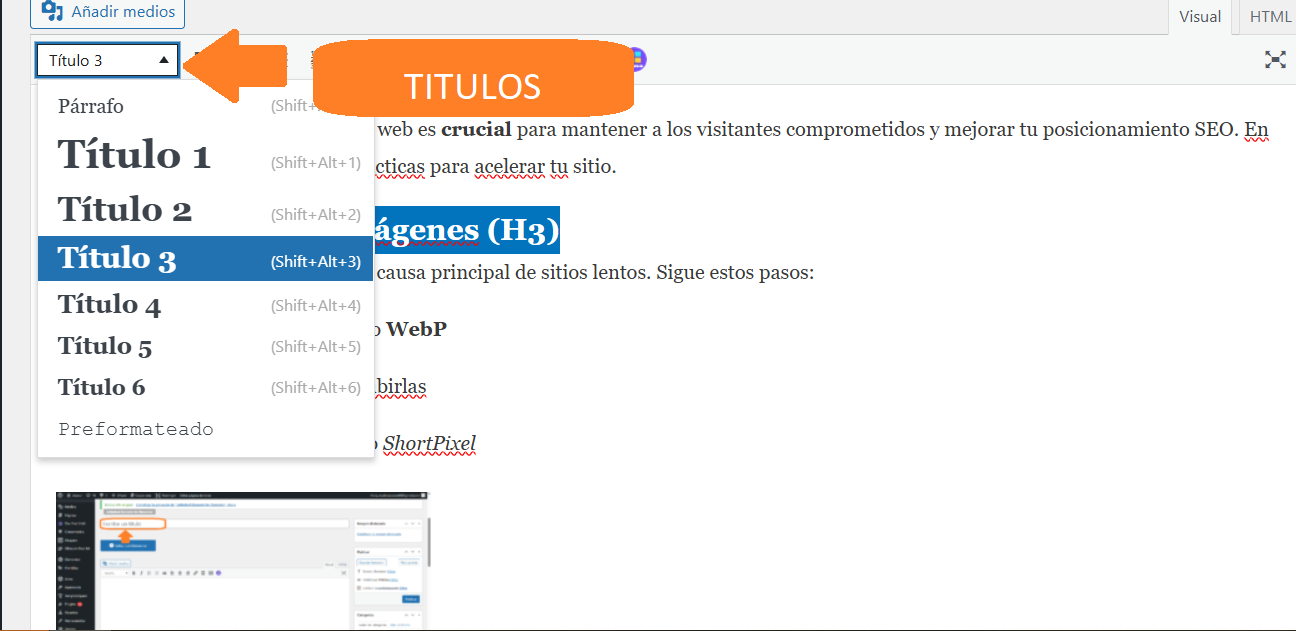
Opciones de formato de texto en el editor, agregar titulos H1,H2,H3 ....
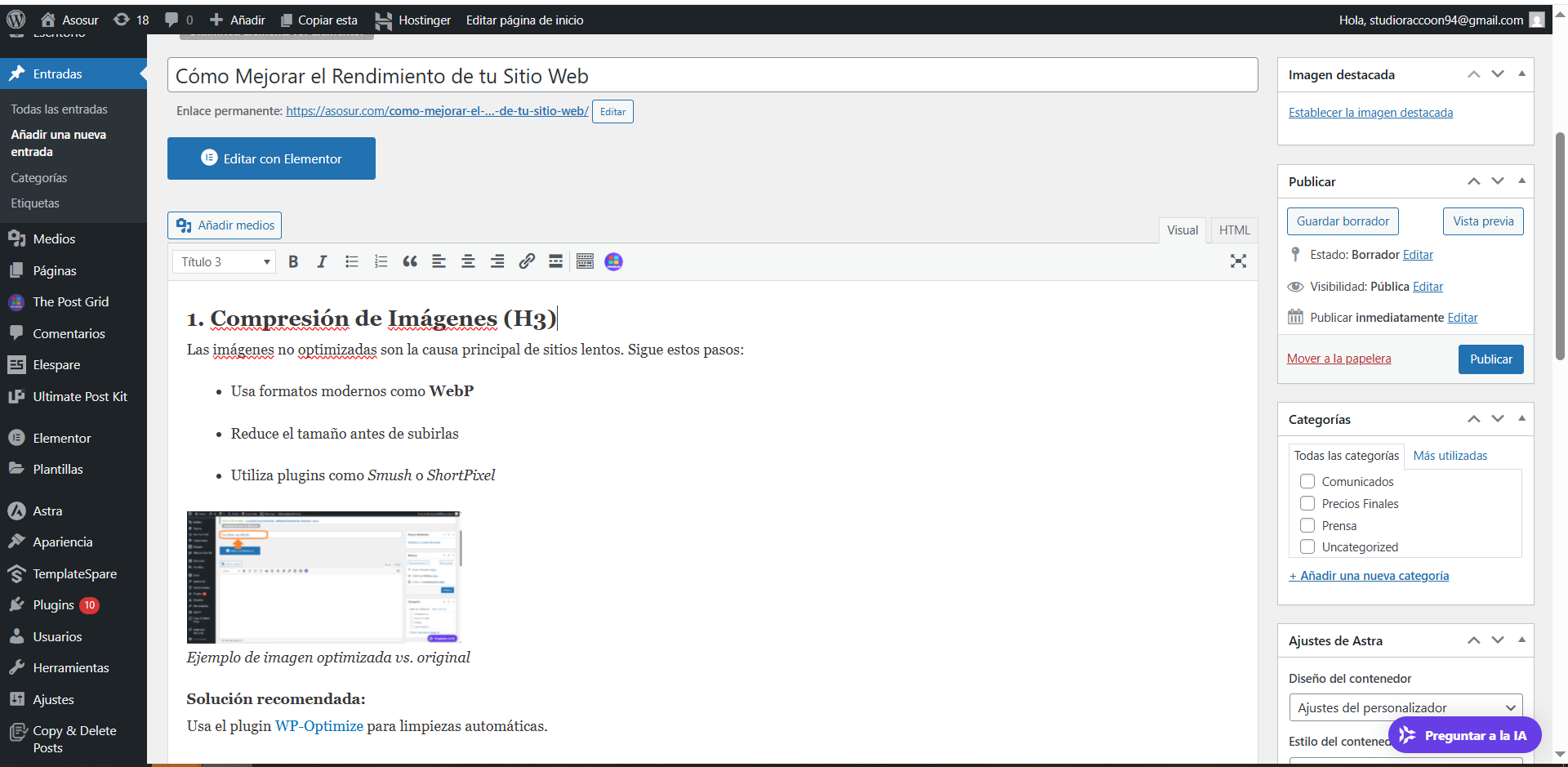
Ejemplo de post bien estructurado en WordPress
4. Añadir Imagen Destacada
La imagen destacada es la imagen principal que representa tu post y aparece en listados, redes sociales y resultados de búsqueda.
- En la columna derecha del editor, busca el panel "Imagen destacada"
- Haz clic en "Establecer imagen destacada"
- Sube una imagen nueva o selecciona una de tu biblioteca multimedia
- Asegúrate de que la imagen tenga un tamaño adecuado (recomendado: 1200x628 px)
- Haz clic en "Establecer imagen destacada" para confirmar
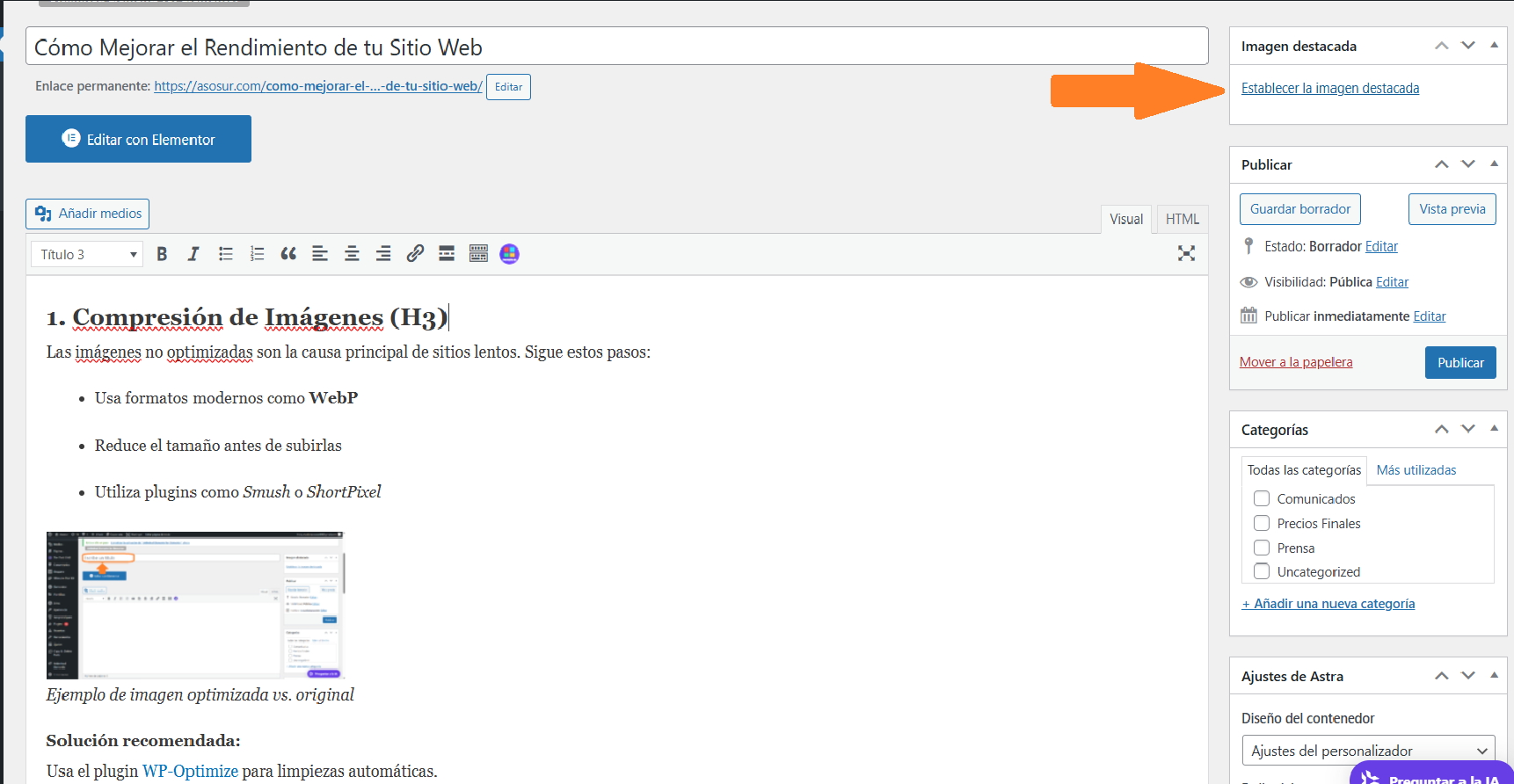
Sección para establecer la imagen destacada en el editor


Ejemplos de imágenes destacadas efectivas
5. Asignar Categorías y Etiquetas
Organizar tu contenido ayuda a los usuarios y a los motores de búsqueda a entender tu sitio.
Categorías
Son como los temas principales de tu blog. Cada post debe tener al menos una categoría.
- En el panel derecho, busca la sección "Categorías"
- Marca las categorías existentes que apliquen
- O haz clic en "Añadir nueva categoría" si necesitas crear una
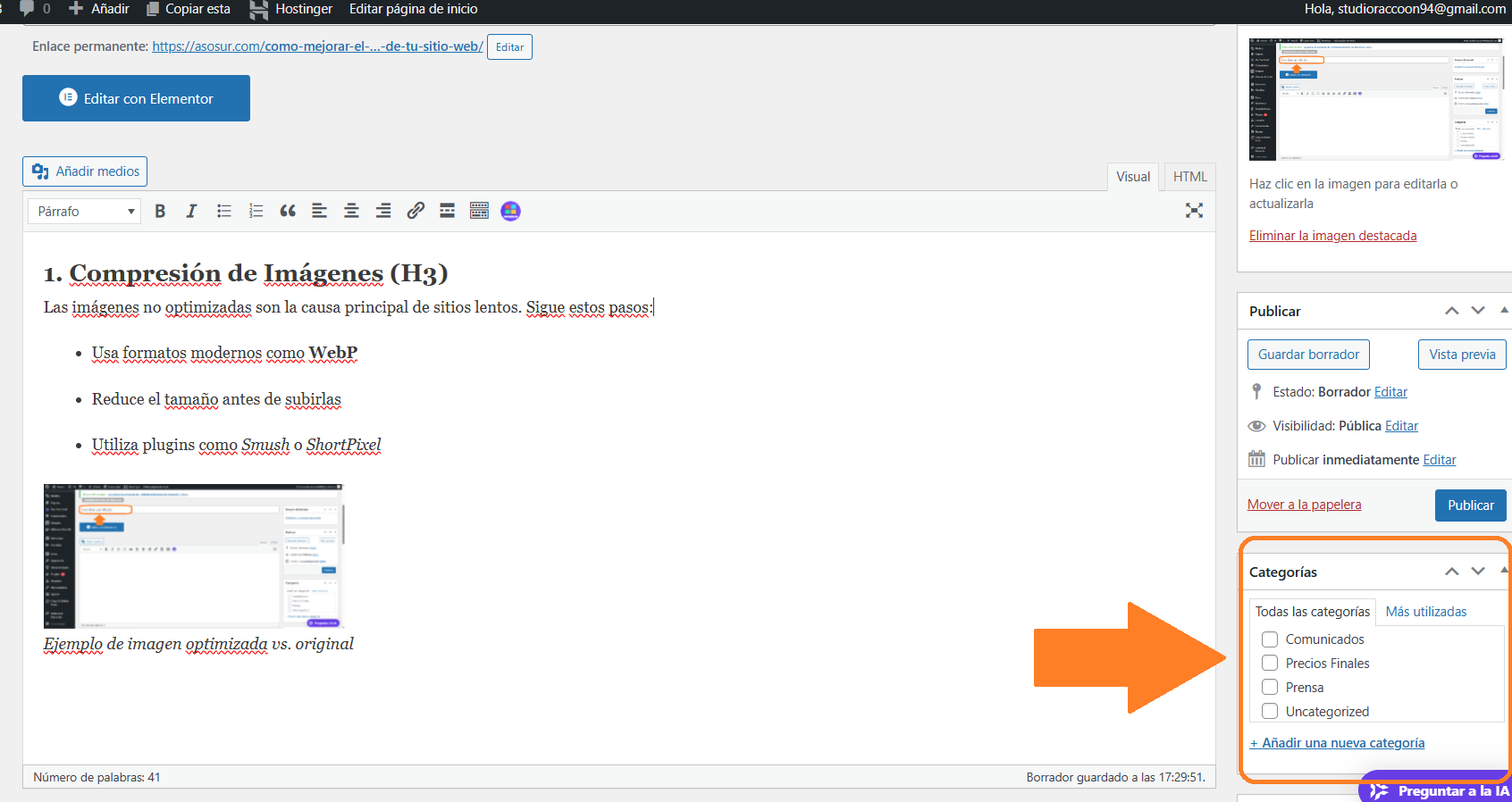
Panel de categorías en el editor de WordPress
Etiquetas
Son palabras clave específicas que describen el contenido en detalle.
- En la sección "Etiquetas", escribe las palabras clave relevantes
- Separa con comas o presiona Enter después de cada una
- Usa etiquetas existentes cuando sea posible para mantener la consistencia
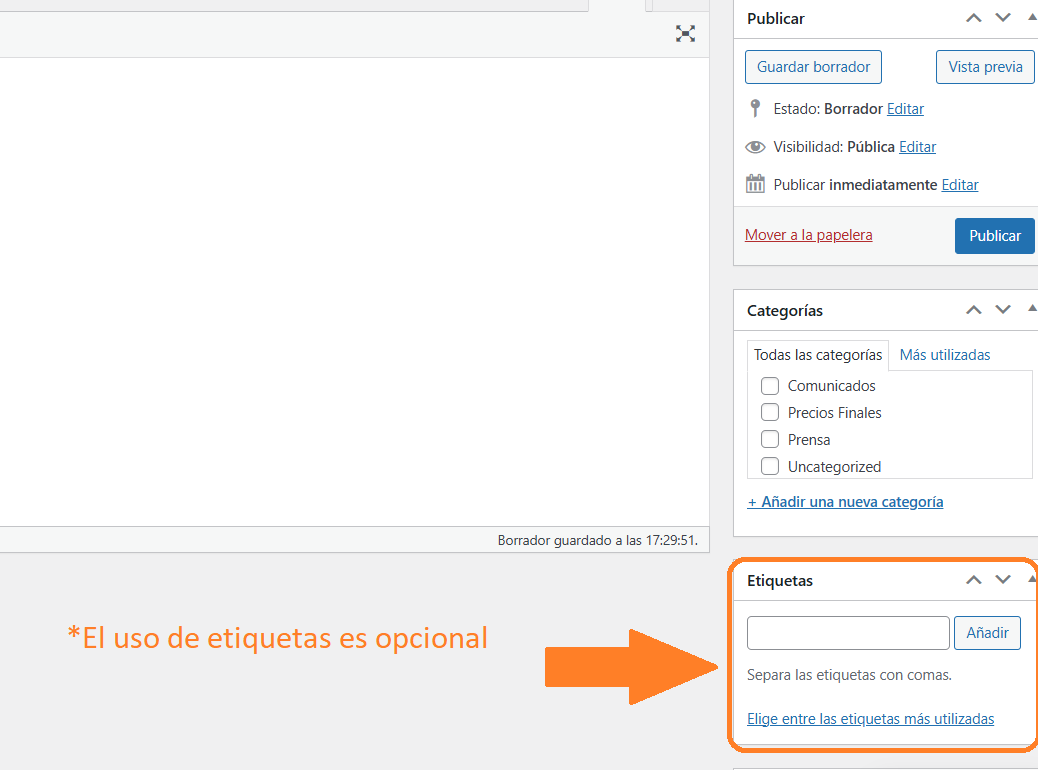
Añadiendo etiquetas a un post en WordPress
- No uses más de 2-3 categorías por post
- Limita las etiquetas a 5-10 por post
- Evita crear categorías o etiquetas muy similares
7. Publicar o Programar el Post
Cuando tu post esté listo, tienes varias opciones:
Guardar como Borrador
- Haz clic en "Guardar borrador" para seguir editando más tarde
- El post no será visible públicamente
Vista Previa
- Usa el botón "Vista previa" para ver cómo se verá el post antes de publicarlo
- Revisa en diferentes dispositivos (escritorio, móvil, tablet)
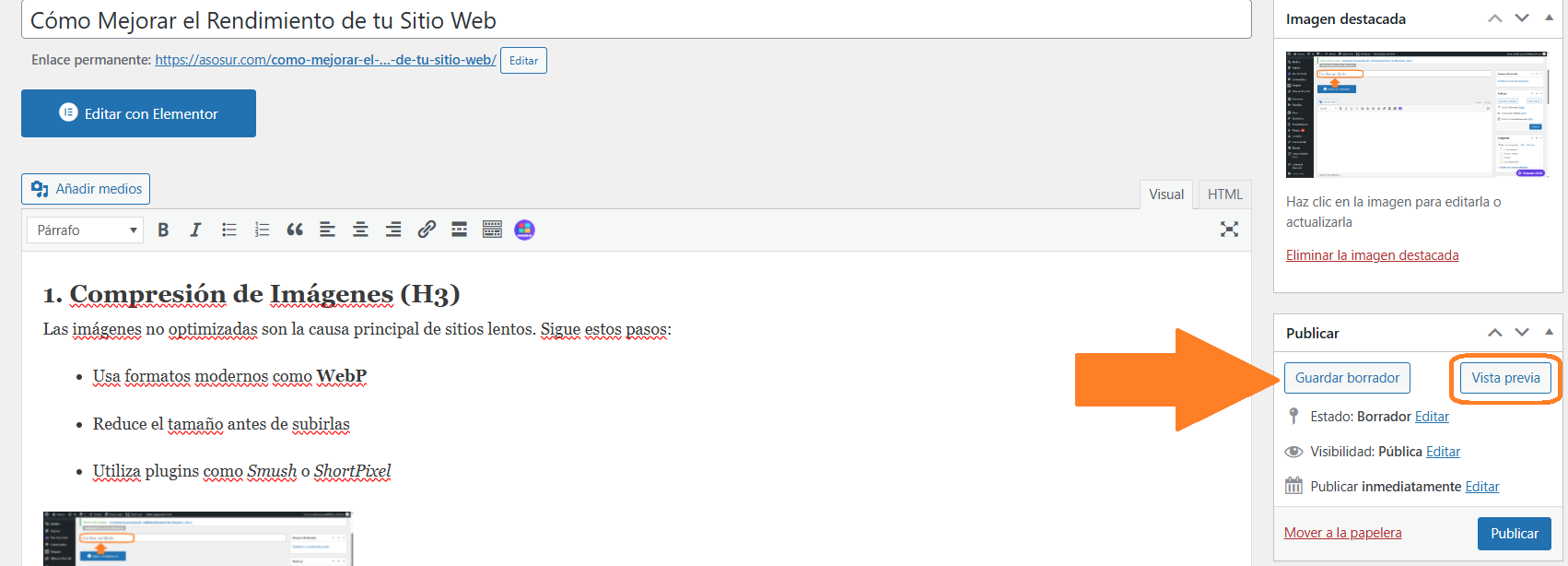
Opciones de vista previa en el editor
Publicar Inmediatamente
- Haz clic en "Publicar" en la parte superior derecha
- Confirma la publicación haciendo clic nuevamente en "Publicar"
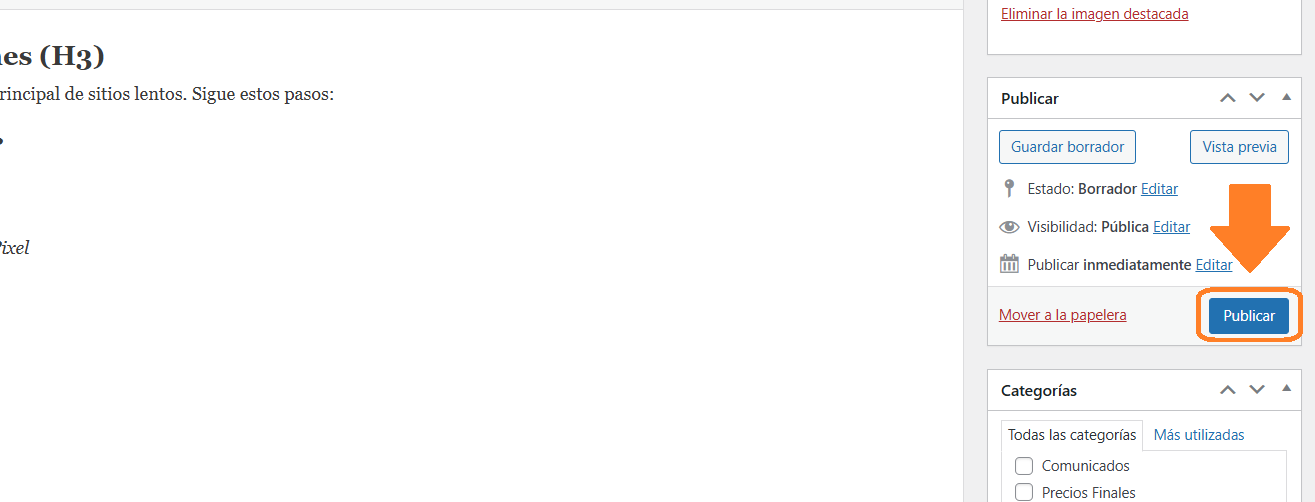
Opcione de publicar en el editor
Programar para Más Tarde
- En la sección "Publicar" del panel derecho, haz clic en "Inmediatamente"
- Selecciona la fecha y hora futura en que quieres que se publique
- Haz clic en "Programar" en lugar de "Publicar"
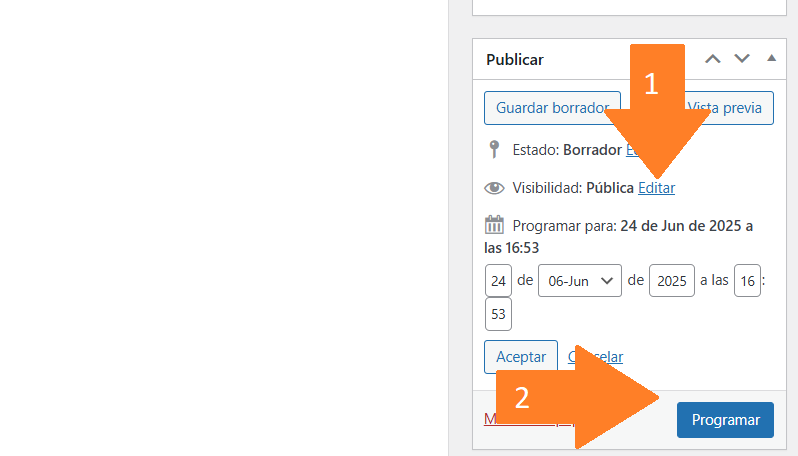
Configuración para programar un post en WordPress
¿Necesitas Ayuda con tu Sitio WordPress?
El equipo de Raccoon Studio está aquí para ayudarte con cualquier duda o problema técnico que tengas con tu sitio web.
Contactar a Soporte